Crea documenti
Per creare un nuovo documento cliccare sull'icona mostrata in figura, presente nella sezione "Agenda" posta a sinistra dello schermo. Alternativamente dal menu "Applicativo" scegliere "Crea nuovo documento", oppure selezionare la relativa icona dalla barra Gestione dati.

Nell'area centrale del programma verrà visualizzata una maschera per la registrazione di un nuovo documento.
i campi da inserire sono di seguito elencati:
- Oggetto: rappresenta l'oggetto del documento. L'oggetto è impostato di default secondo quanto impostato all'interno degli impegni
- Data: rappresenta la data di creazione del documento
- Cartella: rappresenta la cartella di destinazione del documento
- Operatore : rappresenta un operatore da associare al documento
- Contatto: rappresenta un contatto da associare al documento. Attraverso il tasto con la matita posto a destra, è data la possibilità di selezionare il contatto desiderato.
- Tipo documento: rappresenta la tipologia di documento. E' possibile scegliere tra interno ed esterno
- Causale: rappresenta la causale del documento
- Responsabile: rappresenta il responsabile del documento
- Protocollo: rappresenta un numero di protocollo. E' possibile generare il protocollo automatico cliccando sul tasto Assegna protocollo. oppure inserirlo a mano cliccando sul tasto con la matita. In entrambi i casi prima di cliccare sul tasto scelto il documento deve essere stato salvato. Il protocollo automatico è formato da: codice progressivo / codice cartella / codice responsabile cartella / codice operatore
- Priorità: rappresenta la priorità da assegnare al documento e può essere Bassa, Normale e Alta
- Allegati: rappresenta i file da allegare al documento.
Un'immagine di tale maschera è mostrata nella figura sottostante:
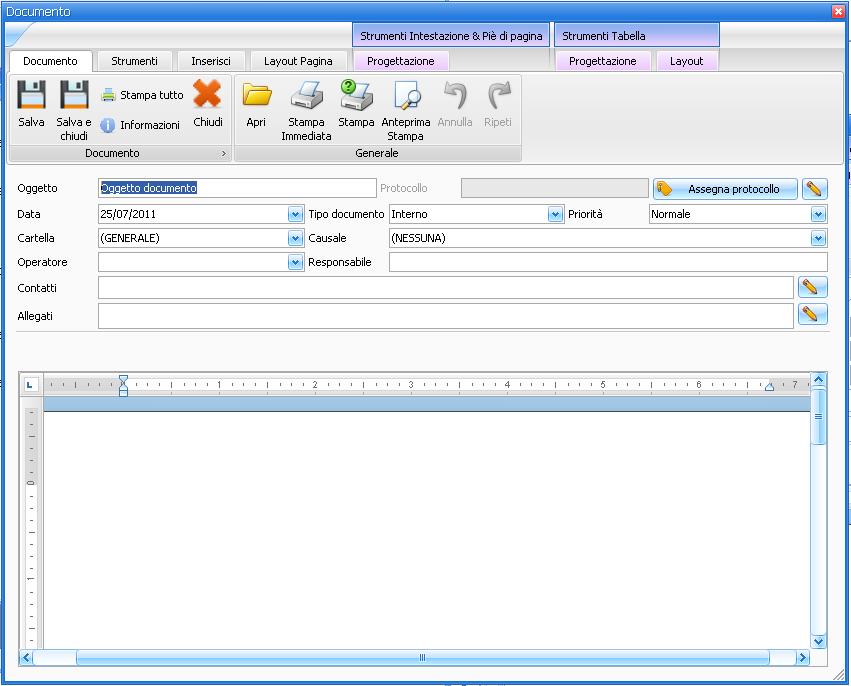
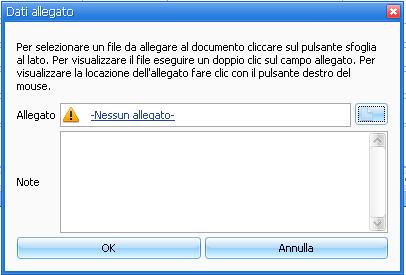
Per allegare un file cliccare sul tasto posto a destra della parola "Allegato". Verrà mostrato un pannello come nella figura sottostante
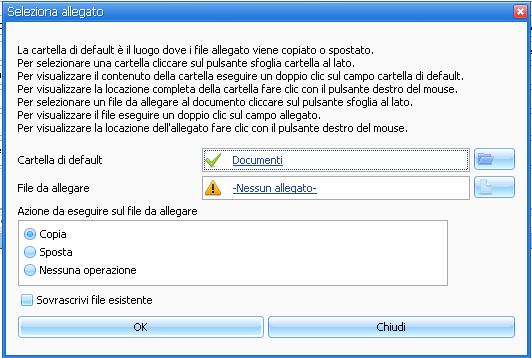
Il primo campo: Cartella di default contiene il riferimento alla cartella impostata nella creazione del documento. E' possibile cambiare questo campo cliccando sul tasto posto a destra e scegliendo una nuova cartella.
Il secondo campo: File da allegare contiene il riferimento al file da allegare. Cliccare sul tasto posto a destra per aprire il pannellino di scelta del file quindi scegliere il file. Dopo aver scelto il file, cliccare col tasto sinistro sul nome del file per aprirlo oppure cliccare col tasto destro per visualizzarne il percorso.
Le possibili azioni da intraprendere sono:
- Copiare il file dalla cartella di origine alla nuova cartella di destinazione
- Spostare il file dalla cartella di origine alla nuova cartella di destinazione
- Non effettuare nessuna azione
Per inserire ulteriori file ripetere le operazioni sinora descritte.
La parte superiore della maschera, come quella mostrata nella figuara sottostante, presenta una serie di tab.

Il primo tab: documento consente di:
- Salvare il documento
- Salvare il documento e chiudere la relativa maschera
- Stampare il documento attraverso il modulo della stampa
- Richiedere ulteriori informazioni (autore e data di creazione e autore e data di modifica) sul
- Chiudere la relativa maschera
- Caricare all'interno del documento il contenuto di un file (l'estensione del file deve essere tra quelle indicate)
- Effettuare una stampa immediata
- Effettuare una stampa visualizzando il pannello della stampa
- Richiedere un'anteprima di stampa attraverso il modulo della stampa
- Annullare l'ultima operazione effetttuata sul documento
- Ripetere l'ultima operazione effettuata sul documento
vedi anche
impegnicartelle documenti
operatori
contatti
seleziona contatto
stampa
causali documento
documenti